Tuổi thơ của nhiều người chúng ta gắn liền với những buổi chiều say sưa bên chiếc PlayStation 2, PSP hay Game Boy Advance. Dù thế giới game hiện đại có phát triển đến đâu, cảm giác được trở về với những tựa game kinh điển ấy vẫn luôn đặc biệt. Tuy nhiên, việc phải loay hoay với mớ dây cáp, bộ chuyển đổi và chuyển đổi cổng kết nối mỗi khi muốn chơi lại một tựa game cũ có thể trở nên khá phiền phức. Sự bất tiện này thường khiến chúng ta ngần ngại “tái kết nối” với những ký ức tuổi thơ. Vậy làm thế nào để có một cách tiện lợi, gọn gàng hơn mà vẫn giữ được trọn vẹn “cái hồn” của game retro?
Câu trả lời chính là RetroArch. Đây không chỉ là một trình giả lập thông thường, mà là một giao diện giả lập (frontend emulator) miễn phí và mạnh mẽ, hỗ trợ vô số hệ máy chơi game kinh điển. Từ Windows, macOS, Linux đến Android, iOS, RetroArch biến chiếc PC của bạn thành một trung tâm giải trí game retro hoàn hảo, nơi mọi tựa game yêu thích đều có thể khởi chạy từ một nơi duy nhất. Việc thiết lập RetroArch đã giúp tôi biến máy tính của mình thành một “console retro” trong mơ, mang lại cảm giác thân thuộc như ngày nào.
RetroArch: Nền Tảng Giả Lập Đa Năng Cho Kỷ Nguyên Mới
RetroArch nổi bật nhờ khả năng tập hợp nhiều trình giả lập khác nhau vào một giao diện thống nhất. Thay vì phải cài đặt riêng lẻ từng trình giả lập cho từng hệ máy (ví dụ: một cho PS2, một cho GBA), RetroArch sử dụng khái niệm “cores” (lõi) để quản lý tất cả. Mỗi core là một trình giả lập chuyên biệt cho một hệ máy nhất định (ví dụ: core mGBA cho Game Boy Advance, core PCSX2 cho PlayStation 2). Điều này mang lại sự tiện lợi vượt trội, giúp bạn quản lý toàn bộ thư viện game retro khổng lồ của mình một cách dễ dàng.
Ưu điểm lớn nhất của RetroArch chính là khả năng tối ưu hóa trải nghiệm. Khi đã được cấu hình đúng cách, bạn sẽ không còn cảm thấy đang chơi game giả lập trên PC nữa, mà là đang thực sự tương tác với một hệ máy console chuyên dụng. Giao diện thân thiện, khả năng tùy chỉnh sâu rộng cùng với sự hỗ trợ đa nền tảng mạnh mẽ biến RetroArch trở thành công cụ không thể thiếu cho bất kỳ tín đồ game retro nào muốn “hồi sinh” tuổi thơ trên thiết bị hiện đại.
 ASUS ROG Ally đang chạy game Super Street Fighter II qua RetroArch, minh họa trải nghiệm giả lập game retro trên thiết bị cầm tay
ASUS ROG Ally đang chạy game Super Street Fighter II qua RetroArch, minh họa trải nghiệm giả lập game retro trên thiết bị cầm tay
Hướng Dẫn Cài Đặt và Cấu Hình RetroArch Cơ Bản
Việc bắt đầu với RetroArch không quá phức tạp như bạn nghĩ. Hãy cùng đi vào từng bước chi tiết để biến chiếc PC của bạn thành một cỗ máy chơi game retro đích thực.
Tải và Cài Đặt RetroArch
Để thiết lập RetroArch trên PC, bạn chỉ cần truy cập trang web chính thức của RetroArch tại retroarch.com/platforms, tải xuống bộ cài đặt và thực hiện cài đặt như bất kỳ ứng dụng nào khác. Khi khởi động lần đầu, bạn sẽ thấy một giao diện người dùng khá tối giản. Đừng lo lắng, giao diện này sẽ trở nên sống động hơn nhiều khi bạn bắt đầu tải các “cores” và trò chơi vào.
Khám Phá Khái Niệm “Cores” và Cách Tải Xuống
RetroArch bản thân không giả lập bất cứ thứ gì; nó hoạt động dựa trên các “cores” – những trình giả lập cụ thể cho từng hệ thống. Bạn có thể tải chúng trực tiếp từ trong ứng dụng.
- Vào Load Core > Download a Core.
- Chọn các hệ máy console bạn muốn giả lập (ví dụ: Nintendo Entertainment System, Super Nintendo, PlayStation, Game Boy Advance).
Sau khi tải xuống, bạn có thể tải core bất cứ lúc nào thông qua Main Menu > Load Core. Bạn sẽ nhận thấy một số hệ thống có nhiều core khả dụng. Ví dụ, GBA có cả mGBA và VBA-M. Nếu không chắc chắn nên chọn cái nào, bạn có thể thử tải cùng một trò chơi trong cả hai core để xem core nào hoạt động tốt hơn. Bạn có thể chuyển đổi giữa các core bất cứ lúc nào, nên không cần áp lực phải chọn “đúng” ngay từ đầu.
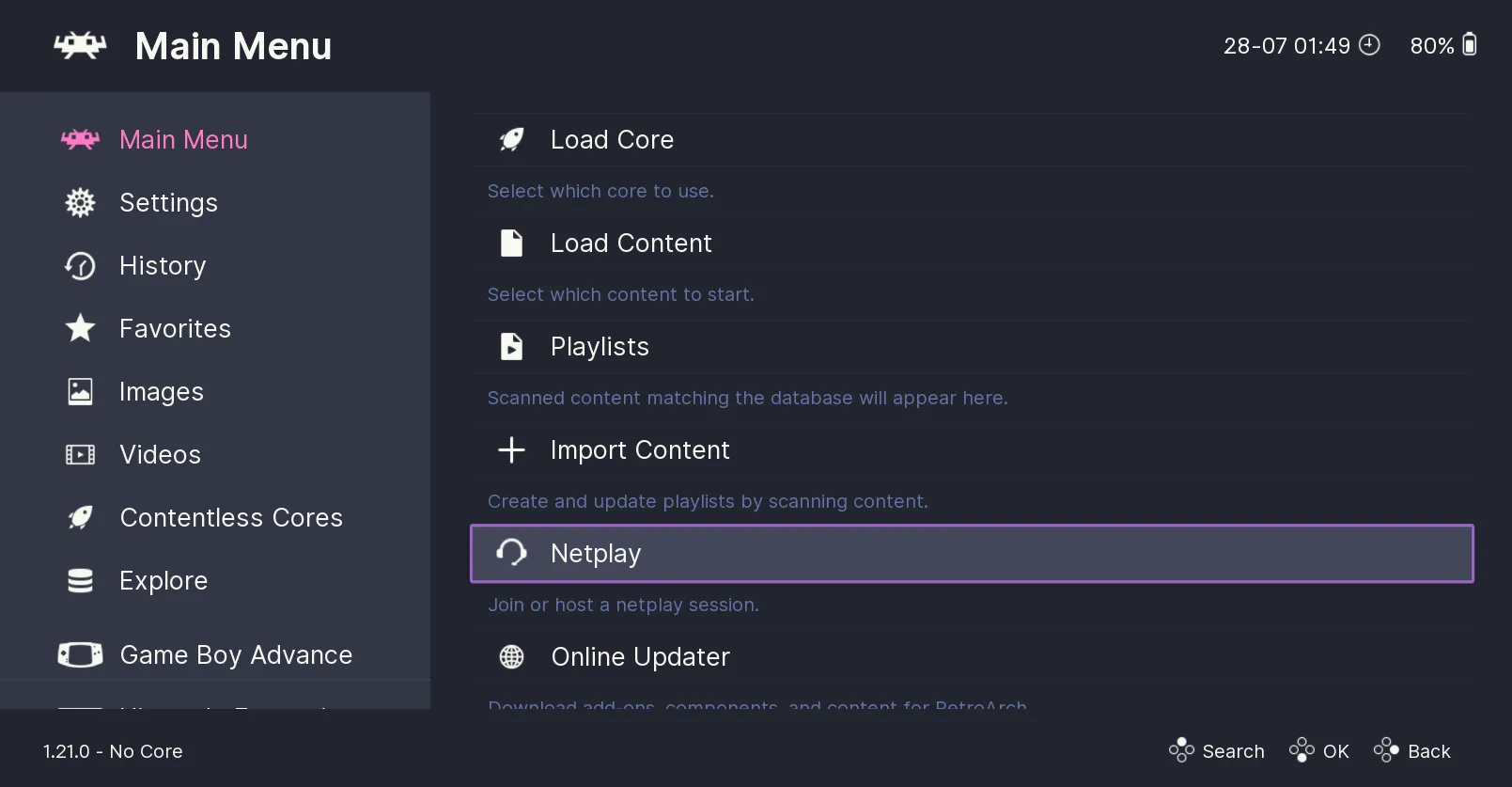 Giao diện chính của RetroArch với các tùy chọn như Load Core, Load Content và các menu điều hướng, minh họa sự đơn giản khi bắt đầu
Giao diện chính của RetroArch với các tùy chọn như Load Core, Load Content và các menu điều hướng, minh họa sự đơn giản khi bắt đầu
Thiết Lập Tay Cầm Chơi Game
Một chiếc tay cầm là không thể thiếu để có trải nghiệm chơi game retro chân thực. Với hầu hết các tay cầm phổ biến như Xbox Controller, RetroArch sẽ tự động nhận diện. Nếu muốn tùy chỉnh các nút bấm hoặc thiết lập bố cục riêng, bạn có thể vào Settings > Input. Tại đây, bạn có thể gán lại các nút, đặt bố cục tùy chỉnh và thậm chí lưu hồ sơ cài đặt cho các trò chơi hoặc hệ thống cụ thể.
Thêm Game và Tệp BIOS vào Thư Viện RetroArch
Khi RetroArch đã sẵn sàng, bước tiếp theo là đưa những tựa game yêu thích của bạn vào.
Sắp Xếp Thư Viện Game
Để dễ quản lý, bạn nên tạo một thư mục riêng biệt trên PC, ví dụ “Retro Games”, và trong đó tạo các thư mục con cho từng hệ máy (ví dụ: GBA, NES, PS2). Việc sắp xếp gọn gàng này sẽ giúp bạn dễ dàng quản lý thư viện game của mình, đặc biệt khi bạn có nhiều loại tệp khác nhau như ROMs hay ISO files.
Quét và Thêm Game vào RetroArch
Sau khi đã sắp xếp game, bạn có thể quét thư viện bằng cách:
- Vào Main Menu > Import Content > Scan Directory.
- Chọn thư mục chứa ROM của bạn.
RetroArch sẽ tự động thêm chúng vào danh sách phát (playlist), kèm theo ảnh bìa và siêu dữ liệu nếu nhận dạng được tệp.
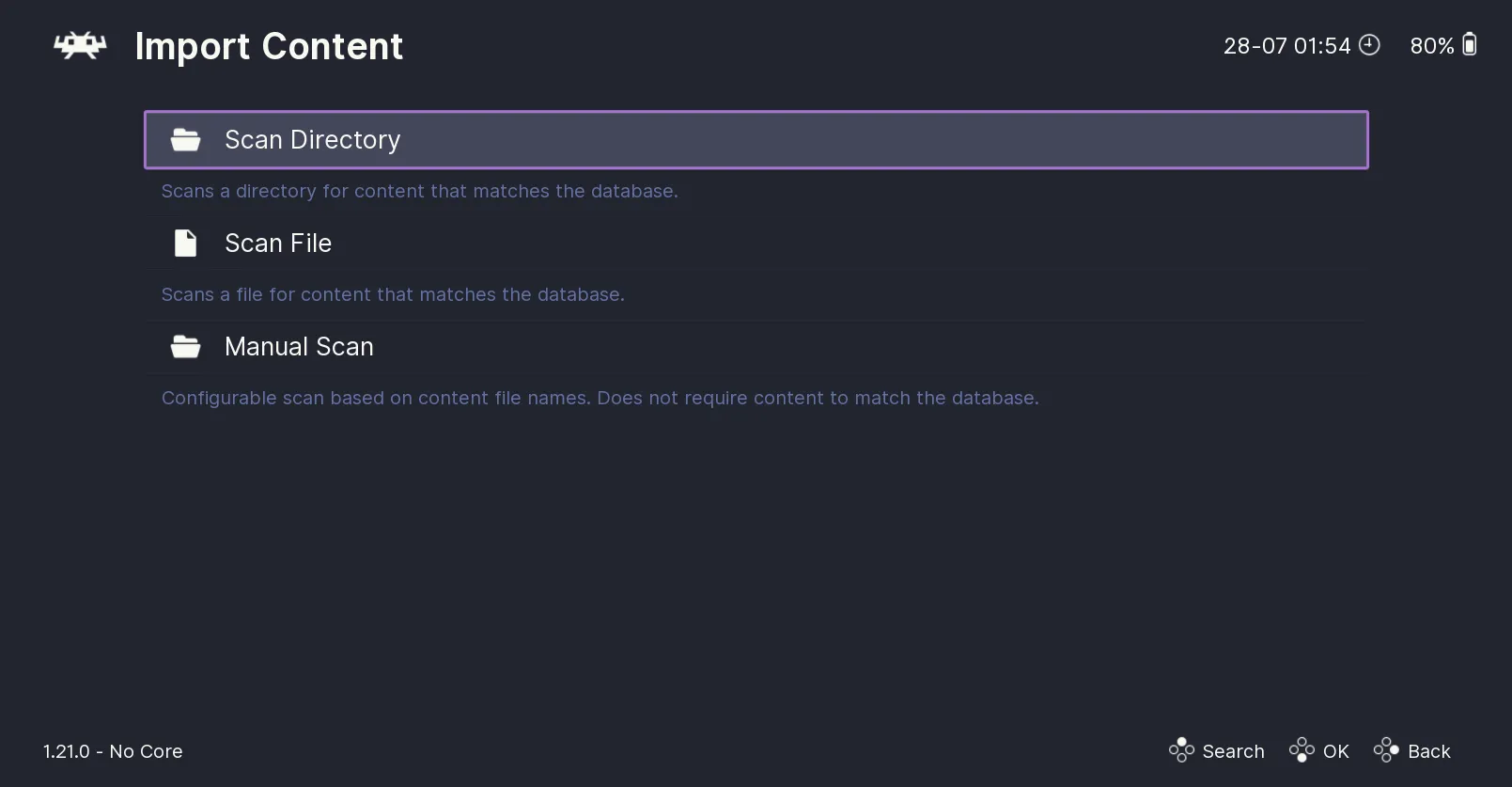 Màn hình Import Content trong RetroArch hiển thị các tùy chọn quét thư mục game, giúp người dùng dễ dàng thêm ROM vào thư viện giả lập
Màn hình Import Content trong RetroArch hiển thị các tùy chọn quét thư mục game, giúp người dùng dễ dàng thêm ROM vào thư viện giả lập
Tầm Quan Trọng của Tệp BIOS
Với hầu hết các hệ máy cũ, bạn chỉ cần tệp game. Nhưng đối với một số core, đặc biệt là các console như PlayStation, bạn sẽ cần thêm các tệp BIOS. BIOS về cơ bản là phần firmware chạy trên console gốc, và một số trò chơi sẽ không khởi động nếu thiếu nó.
Quá trình lấy tệp BIOS một cách hợp pháp liên quan đến việc trích xuất nó từ phần cứng console gốc của bạn. Điều này có phần kỹ thuật và khác nhau tùy theo từng hệ thống, nhưng nhìn chung liên quan đến việc chạy một công cụ trên console để “dump” tệp BIOS, sau đó chuyển nó sang PC của bạn. RetroArch tìm kiếm các tệp này trong thư mục “system”, nằm trong thư mục cài đặt của nó.
Bắt Đầu Chơi Game
Để chơi một trò chơi, chỉ cần chọn console bạn muốn giả lập trong menu chính, chọn tựa game, và chọn core khi được nhắc. Trò chơi sẽ bắt đầu chạy ngay lập tức.
Nâng Cấp Trải Nghiệm: Biến RetroArch Thật Sự Thành Console Retro
Để RetroArch thực sự mang lại cảm giác của một chiếc console chuyên dụng, bạn có thể thực hiện một số tùy chỉnh nâng cao.
Tái Tạo Hiệu Ứng Hình Ảnh Cổ Điển với Shaders
Nếu bạn muốn các trò chơi của mình trông giống hệt như khi chơi trên các console gốc, bạn có thể sử dụng các “shaders” của RetroArch. Shaders là các bộ lọc đồ họa giúp tái tạo hiệu ứng hình ảnh của màn hình CRT TV cũ, mang lại cảm giác hoài niệm và chân thực.
Cải Thiện Giao Diện Người Dùng (UI) Thân Thiện Với Tay Cầm
Giao diện mặc định của RetroArch khá phù hợp với bàn phím và chuột, nhưng có thể không trực quan lắm khi sử dụng tay cầm, đặc biệt nếu bạn kết nối PC với TV để chơi trên ghế sofa.
- Thêm Ảnh Bìa (Box Art): Để thư viện game của bạn trở nên sinh động và dễ duyệt bằng tay cầm, hãy thêm ảnh bìa cho các trò chơi. Vào Main Menu > Online Updater > Thumbnails Updater và chọn hệ thống bạn muốn tải ảnh bìa. RetroArch sẽ tự động kéo về ảnh bìa và siêu dữ liệu cho hầu hết các tựa game được nhận dạng. Đảm bảo game của bạn đã được quét và thêm vào thư viện trước đó.
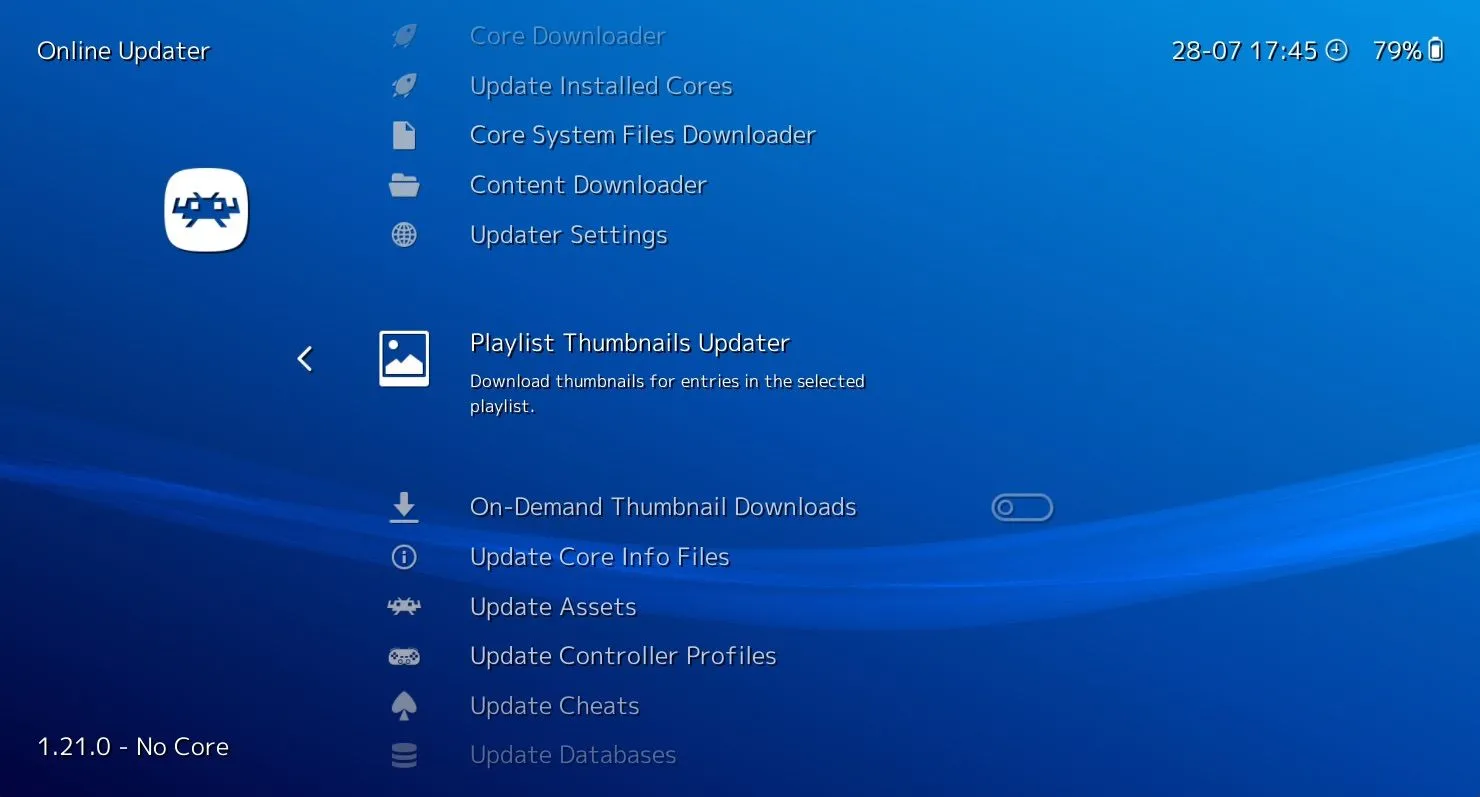 Menu Online Updater của RetroArch, hiển thị tùy chọn tải xuống thumbnails (ảnh bìa) cho game, giúp thư viện game retro trở nên trực quan hơn
Menu Online Updater của RetroArch, hiển thị tùy chọn tải xuống thumbnails (ảnh bìa) cho game, giúp thư viện game retro trở nên trực quan hơn
- Thay Đổi Giao Diện Menu (Menu Driver): Để có giao diện giống console hơn, hãy vào Settings > Drivers > Menu và thay đổi trình điều khiển menu thành xmb. Điều này sẽ mang lại bố cục thanh chéo tương tự như PlayStation 3, một giao diện rất quen thuộc và dễ sử dụng với tay cầm.
Các Giải Pháp Giả Lập Thay Thế
Nếu bạn vẫn đang tìm kiếm một giao diện tập trung hơn vào game retro, EmulationStation (es-de.org) là một lựa chọn tuyệt vời. Đây là một giao diện frontend riêng biệt hoạt động trên RetroArch, cung cấp một bảng điều khiển được thiết kế theo chủ đề, rất phù hợp cho các thiết lập màn hình lớn. Đối với người dùng iPhone tìm kiếm sự đơn giản, cũng có nhiều trình giả lập tuyệt vời cho iOS. Tuy nhiên, với đa số người dùng, RetroArch vẫn là lựa chọn hàng đầu vì nó cung cấp gần như mọi thứ bạn cần cho trải nghiệm giả lập hoàn chỉnh.
Kết Luận
Việc xây dựng một hệ thống game retro trên PC bằng RetroArch không chỉ giúp bạn giải quyết vấn đề tiện lợi khi chơi game cũ, mà còn mang lại một trải nghiệm thực sự đắm chìm và cá nhân hóa. Với khả năng hỗ trợ đa dạng hệ máy, tùy chỉnh sâu rộng về hình ảnh và giao diện, RetroArch thực sự biến chiếc PC của bạn thành “console retro” hoàn hảo, giúp bạn sống lại những khoảnh khắc tuổi thơ đáng nhớ. Hãy bắt tay vào thiết lập ngay hôm nay và chia sẻ trải nghiệm của bạn về việc “hồi sinh” thế giới game retro trên chính thiết bị của mình!


